学习使用PS自定义形状工具的技巧
形状路径详解:Photoshop中的自定义形状工具
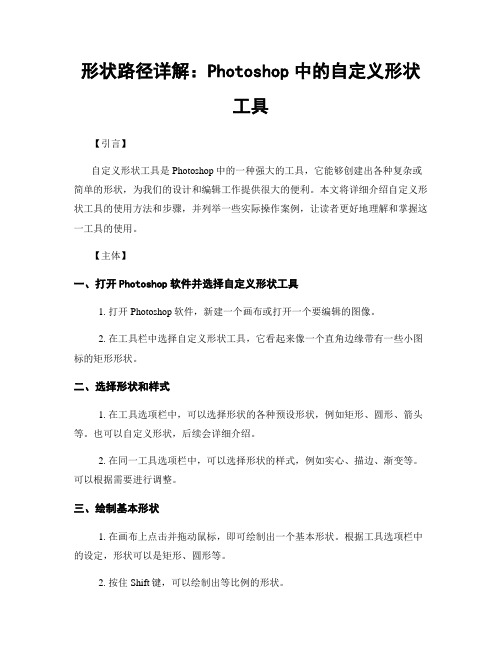
形状路径详解:Photoshop中的自定义形状工具【引言】自定义形状工具是Photoshop中的一种强大的工具,它能够创建出各种复杂或简单的形状,为我们的设计和编辑工作提供很大的便利。
本文将详细介绍自定义形状工具的使用方法和步骤,并列举一些实际操作案例,让读者更好地理解和掌握这一工具的使用。
【主体】一、打开Photoshop软件并选择自定义形状工具1. 打开Photoshop软件,新建一个画布或打开一个要编辑的图像。
2. 在工具栏中选择自定义形状工具,它看起来像一个直角边缘带有一些小图标的矩形形状。
二、选择形状和样式1. 在工具选项栏中,可以选择形状的各种预设形状,例如矩形、圆形、箭头等。
也可以自定义形状,后续会详细介绍。
2. 在同一工具选项栏中,可以选择形状的样式,例如实心、描边、渐变等。
可以根据需要进行调整。
三、绘制基本形状1. 在画布上点击并拖动鼠标,即可绘制出一个基本形状。
根据工具选项栏中的设定,形状可以是矩形、圆形等。
2. 按住Shift键,可以绘制出等比例的形状。
3. 按住Alt键,可以从形状中心开始绘制。
四、编辑和变换形状1. 选中已绘制的形状,可以通过点击编辑变换控制点对形状进行调整,例如改变大小、旋转、改变角度等。
2. 在形状上点击鼠标右键,可以打开形状选项菜单,可以选择删除形状、修改填充颜色等。
3. 在形状上按下Ctrl+T,可以打开自由变换工具,可以对形状进行更加灵活的变换。
五、创建自定义形状1. 在形状选项栏中选择自定义形状工具的下拉菜单。
2. 在弹出菜单中选择“新建自定义形状”,输入形状的名称,然后点击“确定”按钮。
3. 在画布上绘制出形状,然后按下回车键,即可创建自定义形状。
六、使用自定义形状1. 在形状选项栏中选择自定义形状工具的下拉菜单。
2. 在弹出菜单中选择自定义形状的名称。
如果没有显示出自定义形状,可以点击右上角的列表图标,选择“替换形状”。
3. 在画布上点击并拖动鼠标,即可使用自定义形状。
Photoshop中的形状工具使用指南

Photoshop中的形状工具使用指南Photoshop是一款功能强大的图像编辑软件,广泛应用于设计、摄影和插画等领域。
其中,形状工具是一项非常有用的功能,可以帮助用户创建各种形状,如矩形、椭圆、封闭路径等。
在本文中,将为大家详细介绍Photoshop中的形状工具的使用指南,以帮助初学者快速掌握这个工具。
一、打开Photoshop软件并创建一个新的画布。
我们可以选择File(文件)菜单下的New(新建)选项,在弹出的对话框中设置画布的尺寸、分辨率和背景颜色等参数,然后点击OK。
二、通过工具栏找到形状工具。
在Photoshop的左侧工具栏中,我们可以找到一个“U”形状的图标,这就是形状工具。
点击该图标,会出现一个下拉菜单,其中包括了一系列不同的形状选项,如矩形工具、椭圆工具、笔工具等。
三、选择合适的形状工具。
根据我们的需求,选择一个合适的形状工具。
比如,要绘制一个矩形,我们可以选择矩形工具;要绘制一个圆形,我们可以选择椭圆工具。
四、绘制形状。
选定合适的形状工具后,在画布上点击并拖动鼠标,即可绘制出所选形状的草图。
鼠标松开后,Photoshop会自动将草图转换为完整的形状。
五、调整形状的大小和比例。
如果需要调整形状的大小或比例,可以使用编辑工具栏中的变换工具。
点击形状图层,然后选择Edit(编辑)菜单下的Transform(变换)选项,即可对形状进行缩放、旋转或扭曲等操作。
六、修改形状的填充和轮廓。
在Photoshop中,形状不仅可以拥有不同的填充颜色,还可以添加轮廓线条。
要修改形状的填充和轮廓属性,可以使用选项栏中的相应工具。
点击Shape Options(形状选项)图标,可以选择填充颜色、轮廓颜色、轮廓粗细等参数。
七、使用形状工具创建复杂图形。
形状工具不仅可以创建简单的形状,还可以用于创建复杂的图形,如箭头、星形、波浪线等。
要创建这些复杂的图形,可以通过调整选项栏中的参数,如角度、圆角半径、星形角数等。
Photoshop形状工具的应用技巧与方法
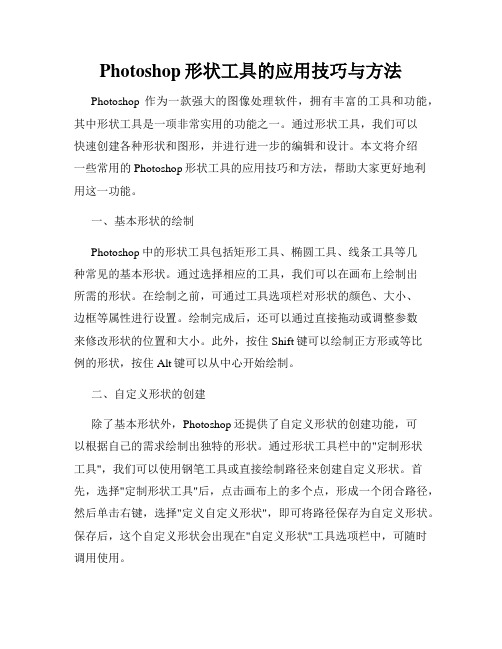
Photoshop形状工具的应用技巧与方法Photoshop作为一款强大的图像处理软件,拥有丰富的工具和功能,其中形状工具是一项非常实用的功能之一。
通过形状工具,我们可以快速创建各种形状和图形,并进行进一步的编辑和设计。
本文将介绍一些常用的Photoshop形状工具的应用技巧和方法,帮助大家更好地利用这一功能。
一、基本形状的绘制Photoshop中的形状工具包括矩形工具、椭圆工具、线条工具等几种常见的基本形状。
通过选择相应的工具,我们可以在画布上绘制出所需的形状。
在绘制之前,可通过工具选项栏对形状的颜色、大小、边框等属性进行设置。
绘制完成后,还可以通过直接拖动或调整参数来修改形状的位置和大小。
此外,按住Shift键可以绘制正方形或等比例的形状,按住Alt键可以从中心开始绘制。
二、自定义形状的创建除了基本形状外,Photoshop还提供了自定义形状的创建功能,可以根据自己的需求绘制出独特的形状。
通过形状工具栏中的"定制形状工具",我们可以使用钢笔工具或直接绘制路径来创建自定义形状。
首先,选择"定制形状工具"后,点击画布上的多个点,形成一个闭合路径,然后单击右键,选择"定义自定义形状",即可将路径保存为自定义形状。
保存后,这个自定义形状会出现在"自定义形状"工具选项栏中,可随时调用使用。
三、形状的编辑与变换一旦绘制完成,我们可以对形状进行进一步的编辑和变换。
选中形状图层,在工具选项栏中可以找到相关编辑工具。
例如,通过矩形工具选中一个矩形形状后,可使用直接选择工具来调整矩形的顶点和边的位置,通过路径选择工具可以编辑形状的路径,通过自由变换工具可以对形状进行缩放、旋转和扭曲。
此外,通过在图层面板中使用混合模式和不透明度调整形状的外观效果,还可以使用滤镜效果和图层样式来增加形状的细节和立体感。
四、形状的填充和描边形状工具的一个重要功能是填充和描边。
Photoshop中的形状工具:多种定制选项
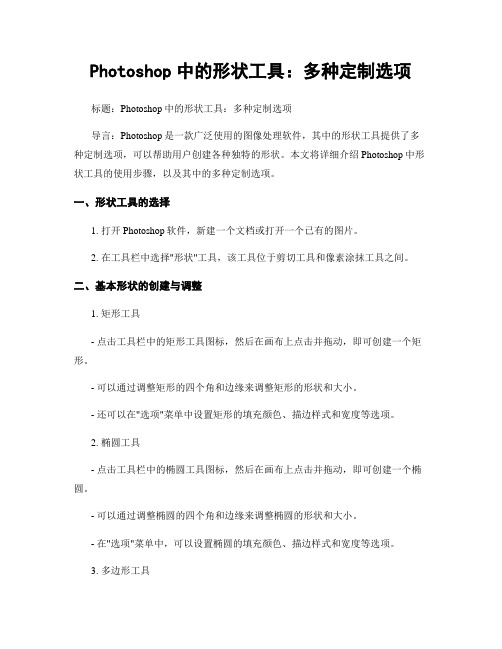
Photoshop中的形状工具:多种定制选项标题:Photoshop中的形状工具:多种定制选项导言:Photoshop是一款广泛使用的图像处理软件,其中的形状工具提供了多种定制选项,可以帮助用户创建各种独特的形状。
本文将详细介绍Photoshop中形状工具的使用步骤,以及其中的多种定制选项。
一、形状工具的选择1. 打开Photoshop软件,新建一个文档或打开一个已有的图片。
2. 在工具栏中选择"形状"工具,该工具位于剪切工具和像素涂抹工具之间。
二、基本形状的创建与调整1. 矩形工具- 点击工具栏中的矩形工具图标,然后在画布上点击并拖动,即可创建一个矩形。
- 可以通过调整矩形的四个角和边缘来调整矩形的形状和大小。
- 还可以在"选项"菜单中设置矩形的填充颜色、描边样式和宽度等选项。
2. 椭圆工具- 点击工具栏中的椭圆工具图标,然后在画布上点击并拖动,即可创建一个椭圆。
- 可以通过调整椭圆的四个角和边缘来调整椭圆的形状和大小。
- 在"选项"菜单中,可以设置椭圆的填充颜色、描边样式和宽度等选项。
3. 多边形工具- 点击工具栏中的多边形工具图标,然后在画布上点击并拖动,即可创建一个多边形。
- 在"选项"菜单中可以设置多边形的边数和圆角半径,以及填充颜色、描边样式和宽度等选项。
- 若要创建不规则的多边形,可以按住Shift键并在画布上拖拽。
三、自定义形状的创建1. 自定义形状工具- 点击工具栏中的自定义形状工具图标,然后在画布上点击并拖动,即可创建一个自定义形状。
- 在"选项"菜单中可以选择各种预设形状或加载自定义形状。
- 可以通过调整形状的控制点和曲线来改变其外观和形状。
2. 画笔工具和铅笔工具- 如果想要绘制更加自由的形状,可以使用画笔工具或铅笔工具。
- 在工具栏中选择画笔工具或铅笔工具,然后在画布上绘制所需的形状。
Photoshop中的形状工具技巧
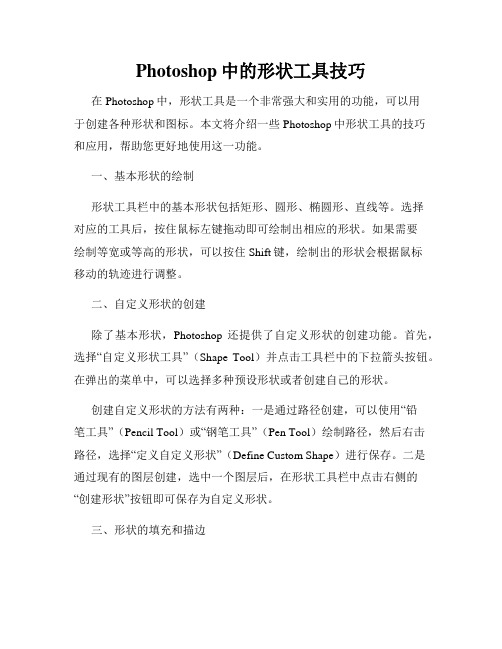
Photoshop中的形状工具技巧在Photoshop中,形状工具是一个非常强大和实用的功能,可以用于创建各种形状和图标。
本文将介绍一些Photoshop中形状工具的技巧和应用,帮助您更好地使用这一功能。
一、基本形状的绘制形状工具栏中的基本形状包括矩形、圆形、椭圆形、直线等。
选择对应的工具后,按住鼠标左键拖动即可绘制出相应的形状。
如果需要绘制等宽或等高的形状,可以按住Shift键,绘制出的形状会根据鼠标移动的轨迹进行调整。
二、自定义形状的创建除了基本形状,Photoshop还提供了自定义形状的创建功能。
首先,选择“自定义形状工具”(Shape Tool)并点击工具栏中的下拉箭头按钮。
在弹出的菜单中,可以选择多种预设形状或者创建自己的形状。
创建自定义形状的方法有两种:一是通过路径创建,可以使用“铅笔工具”(Pencil Tool)或“钢笔工具”(Pen Tool)绘制路径,然后右击路径,选择“定义自定义形状”(Define Custom Shape)进行保存。
二是通过现有的图层创建,选中一个图层后,在形状工具栏中点击右侧的“创建形状”按钮即可保存为自定义形状。
三、形状的填充和描边形状工具绘制出来的形状默认是以普通填充的形式呈现的。
如果需要修改填充颜色或者添加描边效果,可以选中形状图层,在图层面板中找到“样式”(Layer Style)按钮,点击打开样式面板。
在样式面板中可以调整形状的填充颜色、渐变、描边等效果,并进行各种参数的微调。
四、复杂形状的制作有时候,我们需要绘制一些复杂的形状,如星形、螺旋形等。
这时候,我们可以借助“路径选择工具”(Path Selection Tool)和“直接选择工具”(Direct Selection Tool)来对路径进行编辑和调整。
首先,使用“钢笔工具”绘制出一个基础形状的路径。
然后,切换到“路径选择工具”,在路径上点击鼠标右键,选择“转换为形状”(Convert to Shape),即可将路径转换为形状图层。
如何使用Adobe Photoshop软件添加和编辑形状样式

如何使用Adobe Photoshop软件添加和编辑形状样式Adobe Photoshop是一款功能强大的图形编辑软件,它提供了丰富的工具和功能,用于处理和编辑图像。
其中,添加和编辑形状样式是Photoshop中常用的操作之一。
下面将介绍如何使用Adobe Photoshop软件来添加和编辑形状样式。
第一步是打开Adobe Photoshop软件,然后创建一个新的文档。
你可以选择图像的大小和分辨率,以适应你的需要。
在新建文档后,选择“形状工具”(Shape Tool),它通常位于左侧的工具栏上。
接下来,点击形状工具,弹出一个菜单,其中包含各种形状选项,如矩形、圆形、多边形等。
选择你所需的形状,比如矩形。
然后,点击并拖动鼠标在你的文档上创建一个矩形形状。
在创建形状时,按住Shift键可以确保矩形保持正比例。
完成形状的创建后,你可以在图层面板上找到你的形状图层,然后右键点击该图层,并选择“样式选项”(Layer Style)。
在样式选项中,你可以找到一系列形状样式选项,如阴影、描边、渐变等。
例如,如果你想要为你的矩形形状添加一个阴影效果,只需点击“内阴影”选项,然后调整阴影的大小、位置和透明度等参数,使其符合你的要求。
在选择样式选项时,你可以随时预览效果,并对其进行调整。
除了添加样式外,你还可以编辑已添加的样式。
在样式选项中,你可以更改已应用的样式的参数,如颜色、大小和透明度等。
这样,你可以根据需要随时修改形状样式。
另外,如果你希望将已应用的样式保存下来,以便在其他图层中再次使用,你可以点击“样式”选项卡,并选择“新样式”(New Style)。
在新样式对话框中,你可以为你的样式命名,并选择保存样式的位置。
这样,你就可以在需要时轻松地应用该样式。
在使用Adobe Photoshop软件添加和编辑形状样式时,还有一些小技巧可以帮助提高工作效率。
例如,你可以使用快捷键来快速切换工具和样式选项,这将大大节省你的时间。
在Adobe Photoshop软件中创建和编辑形状图层
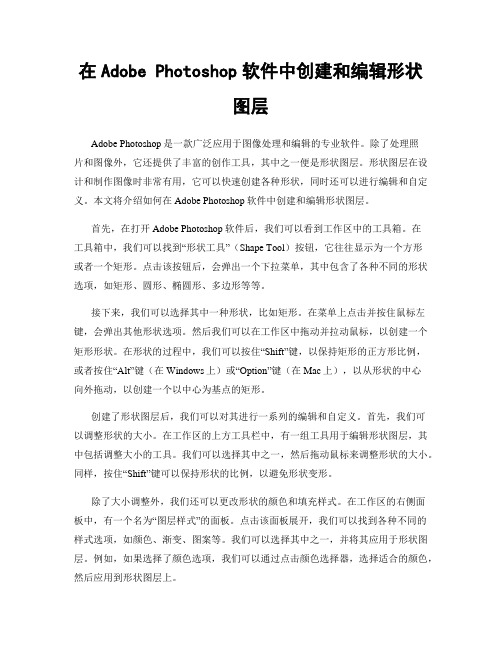
在Adobe Photoshop软件中创建和编辑形状图层Adobe Photoshop是一款广泛应用于图像处理和编辑的专业软件。
除了处理照片和图像外,它还提供了丰富的创作工具,其中之一便是形状图层。
形状图层在设计和制作图像时非常有用,它可以快速创建各种形状,同时还可以进行编辑和自定义。
本文将介绍如何在Adobe Photoshop软件中创建和编辑形状图层。
首先,在打开Adobe Photoshop软件后,我们可以看到工作区中的工具箱。
在工具箱中,我们可以找到“形状工具”(Shape Tool)按钮,它往往显示为一个方形或者一个矩形。
点击该按钮后,会弹出一个下拉菜单,其中包含了各种不同的形状选项,如矩形、圆形、椭圆形、多边形等等。
接下来,我们可以选择其中一种形状,比如矩形。
在菜单上点击并按住鼠标左键,会弹出其他形状选项。
然后我们可以在工作区中拖动并拉动鼠标,以创建一个矩形形状。
在形状的过程中,我们可以按住“Shift”键,以保持矩形的正方形比例,或者按住“Alt”键(在Windows上)或“Option”键(在Mac上),以从形状的中心向外拖动,以创建一个以中心为基点的矩形。
创建了形状图层后,我们可以对其进行一系列的编辑和自定义。
首先,我们可以调整形状的大小。
在工作区的上方工具栏中,有一组工具用于编辑形状图层,其中包括调整大小的工具。
我们可以选择其中之一,然后拖动鼠标来调整形状的大小。
同样,按住“Shift”键可以保持形状的比例,以避免形状变形。
除了大小调整外,我们还可以更改形状的颜色和填充样式。
在工作区的右侧面板中,有一个名为“图层样式”的面板。
点击该面板展开,我们可以找到各种不同的样式选项,如颜色、渐变、图案等。
我们可以选择其中之一,并将其应用于形状图层。
例如,如果选择了颜色选项,我们可以通过点击颜色选择器,选择适合的颜色,然后应用到形状图层上。
此外,我们还可以在形状图层上添加阴影、发光、内阴影等特效。
制作自定义形状的Photoshop技巧
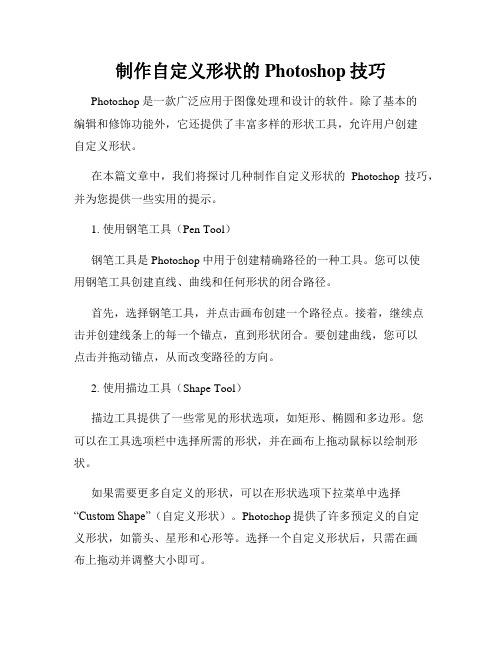
制作自定义形状的Photoshop技巧Photoshop是一款广泛应用于图像处理和设计的软件。
除了基本的编辑和修饰功能外,它还提供了丰富多样的形状工具,允许用户创建自定义形状。
在本篇文章中,我们将探讨几种制作自定义形状的Photoshop技巧,并为您提供一些实用的提示。
1. 使用钢笔工具(Pen Tool)钢笔工具是Photoshop中用于创建精确路径的一种工具。
您可以使用钢笔工具创建直线、曲线和任何形状的闭合路径。
首先,选择钢笔工具,并点击画布创建一个路径点。
接着,继续点击并创建线条上的每一个锚点,直到形状闭合。
要创建曲线,您可以点击并拖动锚点,从而改变路径的方向。
2. 使用描边工具(Shape Tool)描边工具提供了一些常见的形状选项,如矩形、椭圆和多边形。
您可以在工具选项栏中选择所需的形状,并在画布上拖动鼠标以绘制形状。
如果需要更多自定义的形状,可以在形状选项下拉菜单中选择“Custom Shape”(自定义形状)。
Photoshop提供了许多预定义的自定义形状,如箭头、星形和心形等。
选择一个自定义形状后,只需在画布上拖动并调整大小即可。
3. 使用路径选择工具(Path Selection Tool)路径选择工具允许您编辑已经创建的路径。
选择路径选择工具后,您可以点击路径上的任何锚点或路径线段,并对其进行移动、调整和修改。
要删除路径中的某个锚点,只需选择直接单击该锚点,并按下删除键。
4. 使用形状图层(Shape Layer)当您创建形状时,可以选择将其作为一个矢量形状图层。
这将允许您在图层面板中对形状进行专门编辑,如改变颜色、描边和填充。
要创建形状图层,请选择所需的形状工具并绘制形状。
然后,选择图层面板中的“菜单”按钮,选择“Convert to Shape”(转换为形状)。
现在,您可以对该形状应用各种样式和效果。
5. 制作自定义形状除了使用预定义的形状工具外,您还可以使用自定义形状以及其他图像元素来创建自己的形状。
- 1、下载文档前请自行甄别文档内容的完整性,平台不提供额外的编辑、内容补充、找答案等附加服务。
- 2、"仅部分预览"的文档,不可在线预览部分如存在完整性等问题,可反馈申请退款(可完整预览的文档不适用该条件!)。
- 3、如文档侵犯您的权益,请联系客服反馈,我们会尽快为您处理(人工客服工作时间:9:00-18:30)。
学习使用PS自定义形状工具的技巧
photoshop直线工具
在Photoshop9.0中直线工具包括:矩形工具、圆角矩形工具、椭圆工具、多边形工具、直线工具和自定形状工具。
这个工具的快捷键是字母U。
矩形工具
使用矩形工具可以很方便地绘制出矩形或正方形。
使用矩形工具绘制矩形,只需选中矩形工具后,在画布上单击后拖拉光标即可绘出所需矩形。
在拖拉时如果按住shift键,则会绘制出正方形。
创建新的形状图层、创建新的工作路径、创建填充区域:在使用矩形工具之前应先确定我们所需要绘制的是层裁剪路径,还是装满区域。
选择多边形工具种类:改变所需的工具种类无需再调用工具箱,可以在任务栏中直接替换。
单击小三角会出现矩形选项菜单(如图),包括:
不受限制:矩形的形状完全由光标的拖拉决定。
方形:绘制的矩形为正方形。
固定大小:选中此项,可以在W:和H:后面填入所需的宽度和高度的值,默认单位为象素。
比例:选中此项,可以在W:和H:后面填入所需的宽度和高度的整数比。
从中心:选中此项后,拖拉矩形时光标的起点为矩形的中心。
对齐像素:使矩形边缘自动与像素边缘重合。
当选择创建填充的区域时,任务栏如下图
当选择创建新的形状图层时,任务栏如下图
当选择创建路径图层时,任务栏如下图
圆角矩形工具:可以绘制具有平滑边缘的矩形。
使用方法与矩形工具相同,只需用光标在画布上拖拉即可。
圆角矩形工具的任务栏与矩形工具的大体相同,只是多了半径一项。
半径数值越大越平滑,0px时则为矩形。
椭圆工具:使用椭圆工具可以绘制椭圆,按住shift键可以绘制出正圆。
状态栏如图
在这里我们只介绍椭圆选项菜单。
(如图所示)
不受限制:用光标可以随意拖拉出任何大小和比例的椭圆形。
圆:用光标拖拉出正圆。
固定大小:在W:和H:后面输入适当的数值可固定椭圆的长轴和短轴的长度。
比例:在W:和H:后面输入适当的整数可固定椭圆的长轴和短轴的比例。
从中心:光标拖拉的起点为椭圆形的中心。
自定义形状工具:可以绘制出所需的正多边形。
绘制时光标的起点为多边形的中心,而终点为多边形的一个顶点。
(任务栏如图)
单击形状选项上的小三角出现形状库,可以从中选择相应的形状进行描绘。
(如图)
如何定义习惯性外形
1、选择任意一种路径工具绘制出路径。
2、对路径进行调节,使其形状达到所需要求。
3、选中路径,执行“编辑”-“自定义形状”。
4、将出现“形状名称”对话框,输入名称,如图所示。
直线工具:
可以绘制直线或有箭头的线段。
光标拖拉的起始点为线段起点,拖拉的终点为线段的终点。
按住shift键,可以使直线的方向控制在0、45度或90度。
单击直线工具任务栏中上的三角,出现箭头菜单。
(如图)
起点与终点:二者可选择6一项也可以都选,以决定箭头在线段的哪一方。
宽度:箭头宽度和线段宽度的比值,可输入10%~1000%之间的数值。
长度:箭头长度和线段宽度的比值,可输入10%~5000%之间的数值。
凹度:设定箭头中央凹陷的程度,可输入-50%~50%之间的数值。
实践练习:
本课使用形状工具和路径的来制作吊牌签名,注意形状图层,形状路径,形状填充这三种不同方式的运用,在用到路径时注意一定要选形状路径。
原图:
效果图:
一、用图像处理软件Photoshop打开天鹅素材,选圆角矩形工具,注意要选形状路径,在图片中画个矩形。
二、双击背景图层进行解锁,点路径面板,右键,建立选区,羽化半径3,消除锯齿,按快捷键SHIFT+CTRL+I反选,按DELETE键删除背景,按CTRL+D删除选区。
三、调图层样式,投影,内阴影,斜面和浮雕,数值如下图。
投影图层样式
内阴影图层样式
斜面和浮雕图层样式
四、选椭圆工具,在左上角按SHIFT键画正圆,SHIFT+ENTER载入选区,按DELTE删除。
五、将图片拉入一个背景图内,选自定义形状工具,在上面的形状中选一个,画个叶子图形,注意形状路径的选择,CTRL+ENTER载入选区,CTRL+J复制一层,得下图。
六、将叶子移开摆好位置,同样的方法,用椭圆形状工具给叶子挖个孔。
七、选画笔,前景色设为蓝色#7AA6CF、画笔5PX,设形状动态,颜色动态,平滑,具体参数自设,下图供参考,然后在图中画出串珠链,收工。
最后拉入喜欢的背景图,打上名字,OK。
